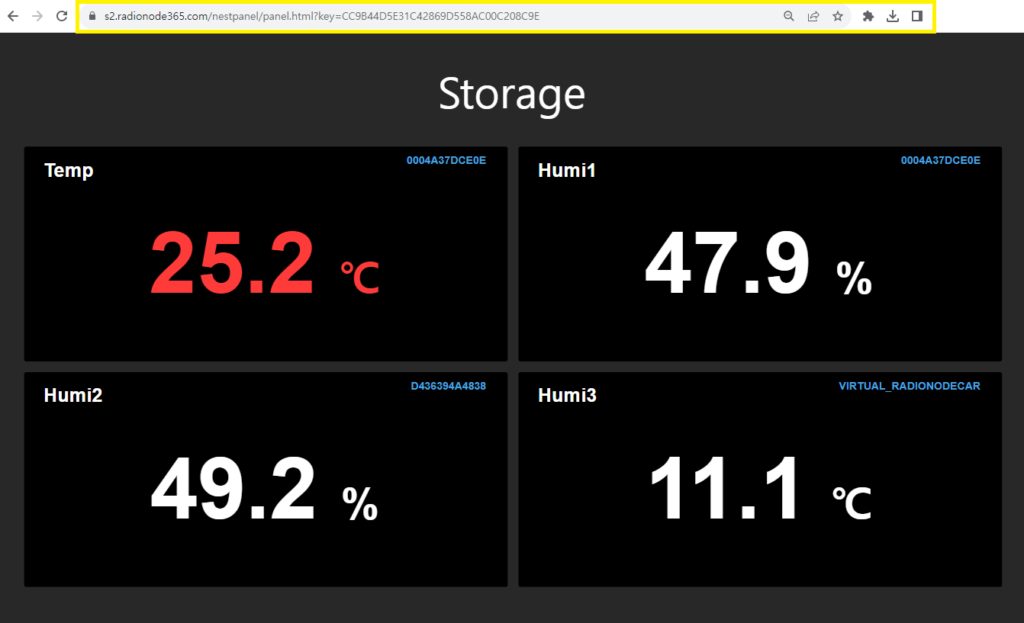该面板是一个屏幕,可让您在所需的 PC 或平板电脑上直观地检查数据值。
它位于网页侧面菜单的第三部分。
与现有的仪表板不同,只需使用面板的 URL 即可实现屏幕共享,而无需登录 Radionode 365。 另外,它不受现有通道设置的影响,因此您可以设置面板屏幕上显示的通道名称或设置阈值以在离开时检查屏幕上的警报。 免费计划不支持该面板,但使用付费计划时支持该面板。
服务计划提供的 Nest 面板屏幕数量
- 白色:1
- 生态:2
- 银牌:3
- 金:4
主要功能
- 坚持监控的基础
- 任何人都可以轻松设置电子标牌
- 提供警告声音/颜色警报,以便现场立即响应
- 通过传递 URL 链接快速、简单地共享您的屏幕
- 可用作智能电视或平板电脑的电子显示屏
- 易于现场构建状态板
1. 创建面板
- 从网页左侧菜单的列表中 控制板 单击菜单。
- 单击右上角的【添加面板】按钮。
- 在激活的[添加面板]窗口中,指定面板名称并设置屏幕更新周期。
- 在面板中选择您要检查的频道。 (面板最多可设置4个通道)
- 选择通道时,您可以更改屏幕上显示的通道名称并设置接收屏幕警报的阈值。
- 选择频道后,您可以看到频道列表左侧显示的屏幕示例。
- 面板创建完成后,您可以在列表中查看已创建面板的信息。
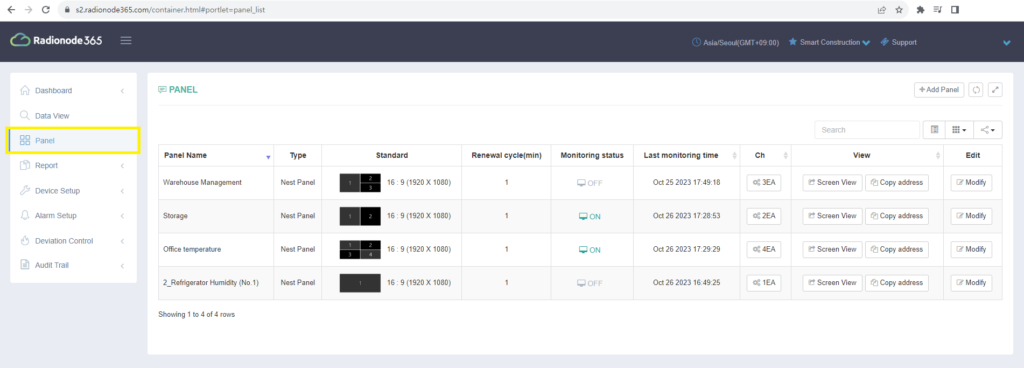
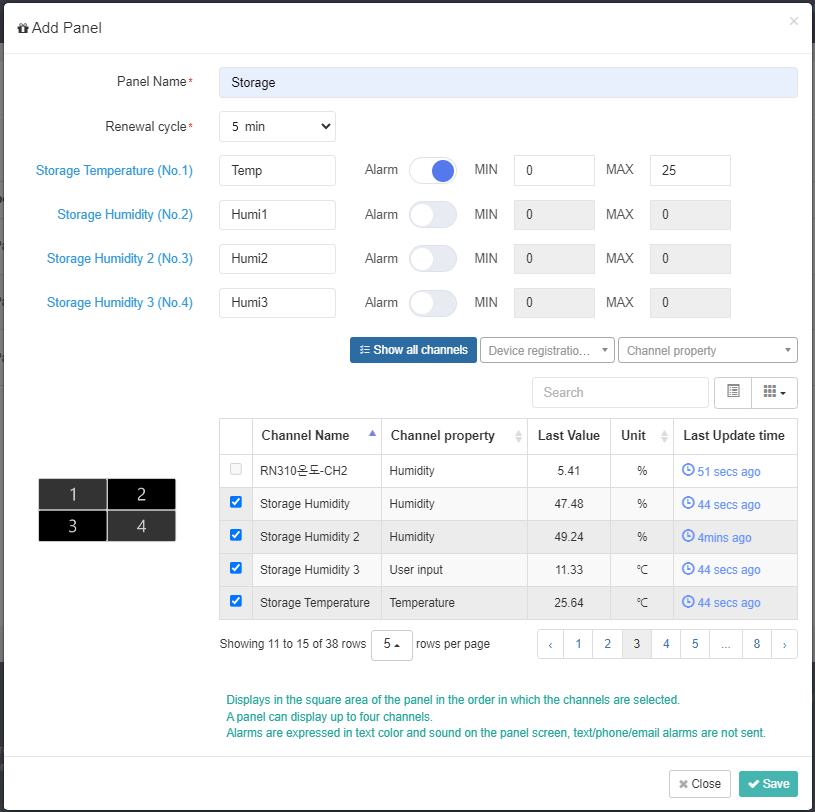
2. 使用面板
- 单击面板中的[查看]-[查看屏幕]时,屏幕会通过URL窗口出现,双击屏幕时,屏幕会切换为全屏。
- 创建面板时,如果超出每个通道设置的正常范围,屏幕上会显示警报并发出警报声。
- 当您单击面板列表中某个面板的[复制地址]时,会复制相应输出屏幕的 URL,您可以通过该 URL 在所需的 PC 或平板电脑上共享屏幕。
- 在面板列表中,您可以通过面板的【监控状态】和【最近监控时间信息】查看面板当前是否正在使用。